Electrum Bitcoin Wallet är gratis och öppen källkod Bitcoin wallet programvara släppt under MIT-licensen, tillgänglig för Linux, Windows, OS X och Android. Den är installerad på Tails Linuxdistributionen som standard. Den här handledningen kommer att visa dig hur du installerar och använder Electrum Bitcoin wallet på Linux inklusive Debian, Ubuntu, Linux Mint, PCLinuxOS, CentOS, Fedora, openSUSE, Arch Linux och Manjaro.
Electrum wallet har fler funktioner än Bitcoin Core wallet. Några av funktionerna är följande:
- Lättviktig och snabb
- Du behöver inte ladda ner blockkedjan.
- Electrum genererar automatiskt nya mottagaradresser som du kan använda.
- mBTC används som standardbasenhet i Electrum.
- Tvåfaktorsautentisering (2FA)
- Kan visa värdet på dina bitcoins i fiatvaluta.
- Stöd för segwit och betalkanaler, RBF (replace by fee) och multisig hårdvaruplånböcker
- Du kan exportera dina privata nycklar och använda dem i andra Bitcoin-klienter.
- Stöder SOCKS4 och SOCKS5 proxy.
- och mer
Hur man installerar Electrum Bitcoin Wallet på Linux
Den senaste stabila versionen är 3.3.8, släppt den 11 juli 2019. Den finns med i Python-paketindexet. Installera först pip3 – Pythons pakethanterare och PyQt5-paketet.
Debian/Ubuntu/Linux Mint/PCLinuxOS
sudo apt install python3-pip python3-setuptools python3-pyqt5
CentOS/Redhat
sudo dnf install python3-pip python3-setuptools python3-qt5
Fedora
sudo dnf install python3-pip python3-setuptools python3-qt5 python3-QtPy
openSUSE
sudo zypper install python3-pip python3-setuptools python3-qt5 python3-QtPy
Andra sedan pip för att installera Electrum bitcoin wallet.
sudo -H pip3 install https://download.electrum.org/3.3.8/Electrum-3.3.8.tar.gz#egg=electrum
Arch Linux- och Manjaro-användare kan installera den från repository.
sudo pacman -S electrum
När det är gjort startar du Electrum från appstartaren. (Observera att du kan behöva logga in igen för att se ikonen i appstartaren.)
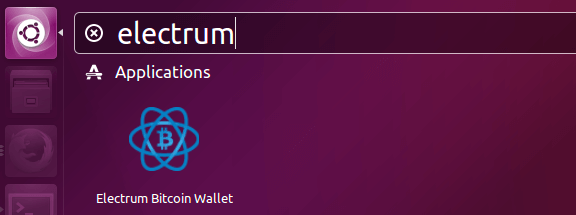
Du kan också starta Electrum genom att köra följande kommando i terminalen.
electrum
Initial Setup
När du startar Electrum första gången visas en installationsguide. Den första frågan låter dig välja hur du ska ansluta till en server. Den här handledningen väljer det enkla alternativet: Auto connect.
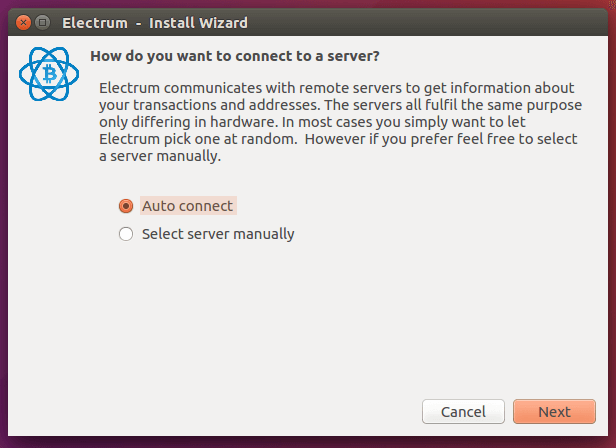
Nästan uppmanas du att skapa en standardplånbok. Klicka helt enkelt på knappen Nästa.
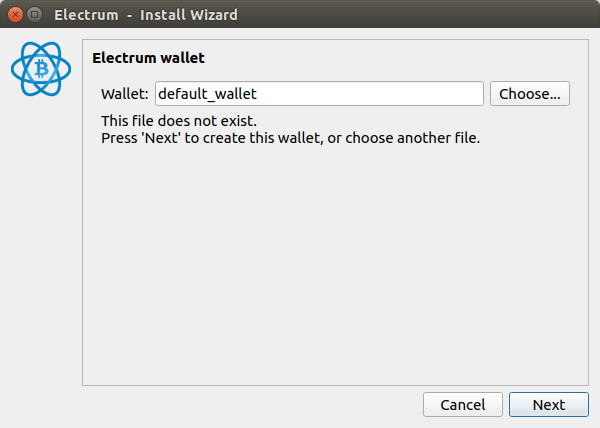
Nästan väljer du vilken typ av plånbok du vill ha. Vi väljer Standard wallet.
- Standard wallet är den vanligaste typen.
- Wallet med tvåfaktorsautentisering ger starkare säkerhet.
- Multi-sign wallet är en wallet som kräver att flera personer godkänner en bitcoinbetalning.
- Om du har Bitcoins lagrade i en annan Bitcoin-plånboksprogramvara kan du välja det fjärde alternativet för att importera dem till Electrum.
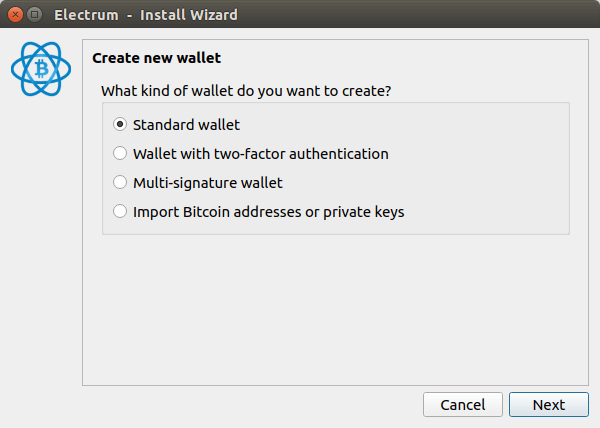
Välj sedan skapa ett nytt frö om du aldrig använt Electrum bitcoin wallet tidigare.
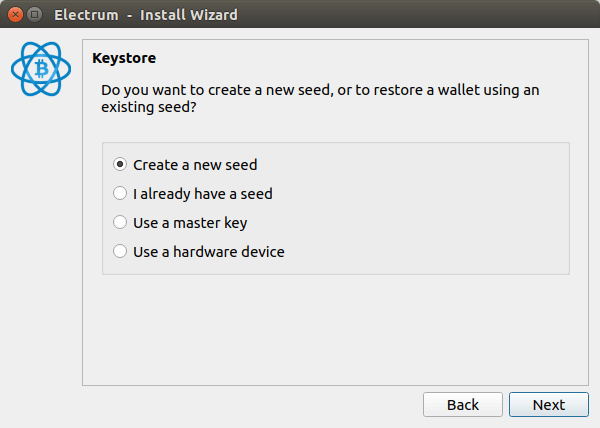
Därefter måste du välja frötyp. Om du vill kunna ta emot Bitcoin från alla ska du välja Legacy, eftersom det fortfarande finns webbplatser och plånböcker som inte har stöd för segwit-adresser.
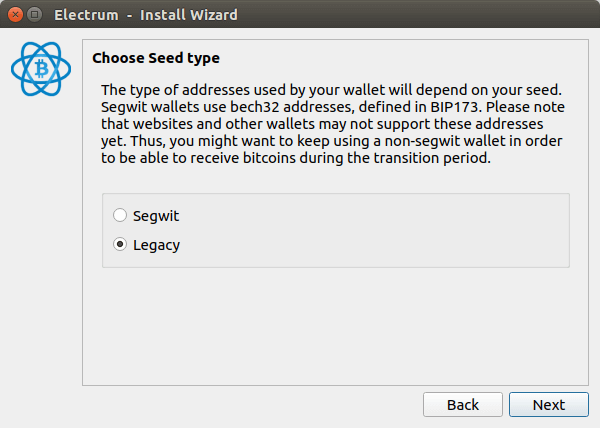
I nästa steg kommer du att se ditt privata och unika seed. Kopiera det till ditt systemklipp och spara det också på en säker plats. (Oroa dig inte, fröet i skärmdumpen är inte mitt riktiga frö.)
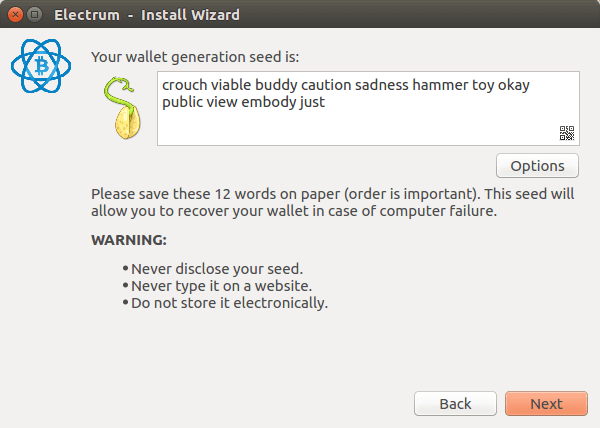
Sätt sedan in ditt frö i nästa fönster.
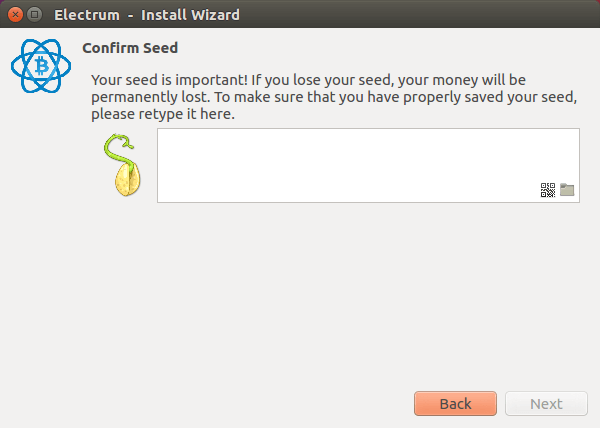
Därefter kan du valfritt kryptera dina plånboksnycklar med ett lösenord.
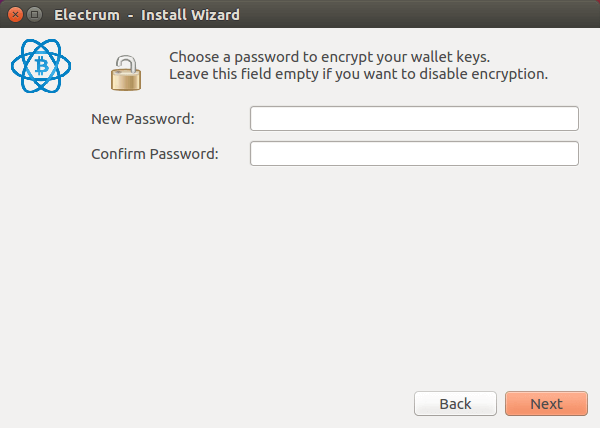
Nu ska du ha en ny Electrum bitcoin-adress, som du kan se i fliken Receive. Till skillnad från Bitcoin Core kräver Electrum ingen lokal kopia av blockkedjan, så du kan börja skicka och ta emot bitcoin direkt. Din Electrum-plånbokskonfiguration sparas i katalogen ~/.electrum/.
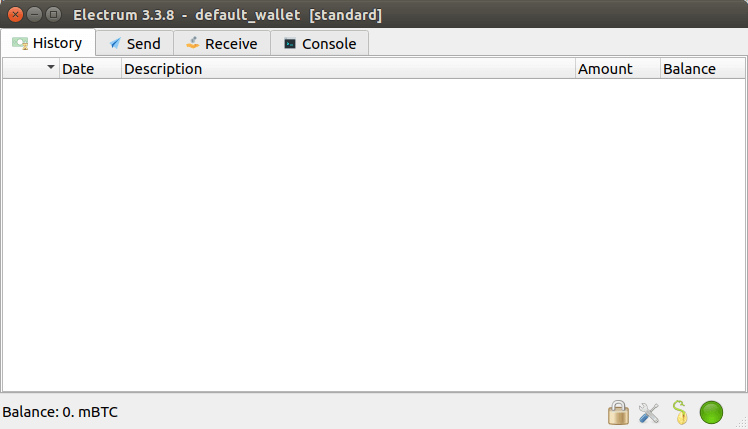
Hur du importerar dina bitcoins från Bitcoin Core till Electrum
För att importera dina bitcoins från Bitcoin Core-klienten måste du öppna Electrums installationsguide genom att välja File-menyn och sedan klicka New/Restore. Den kommer att uppmana dig att skapa en ny plånboksfil. Klicka helt enkelt på Next.
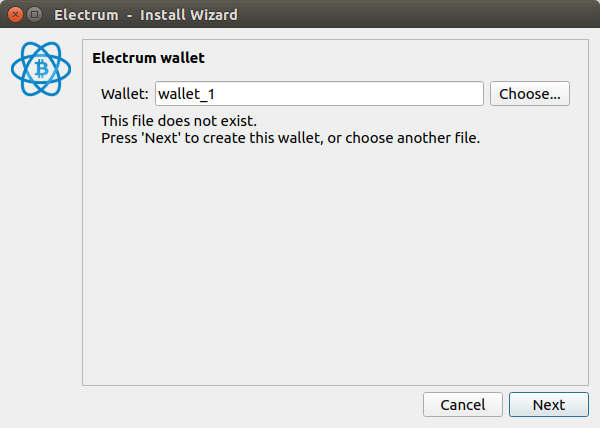 I nästa fönster väljer du
I nästa fönster väljer du Import Bitcoin addresses or private keys.
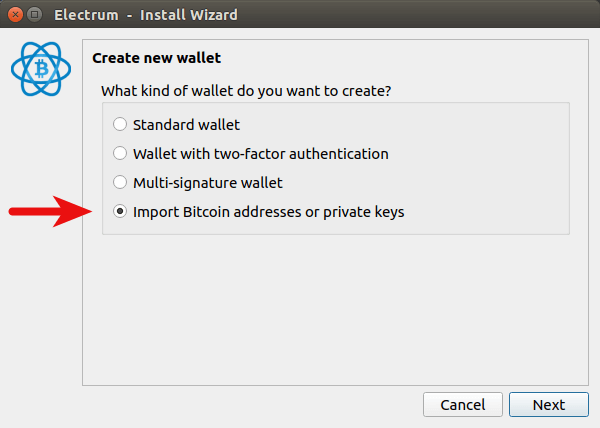
Därefter måste du ange den privata nyckeln för din ursprungliga Bitcoin-adress. I Bitcoin Core-klienten kan du visa din privata nyckel genom att köra följande kommando i konsolen (Window -> Console).
dumpprivkey your-bitcoin-address
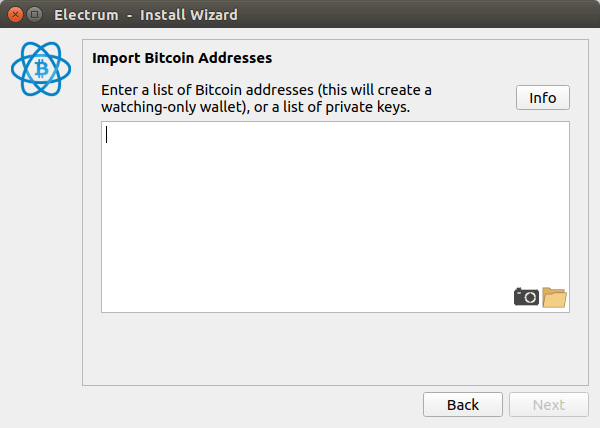
När du angett den privata nyckeln klickar du på knappen Nästa. Du kan sedan valfritt ange ett lösenord för att kryptera plånboksfilen. Slutligen kommer Electrum att visa transaktionshistoriken för den importerade Bitcoin-adressen och du kan nu skicka och ta emot bitcoins i Electrum.
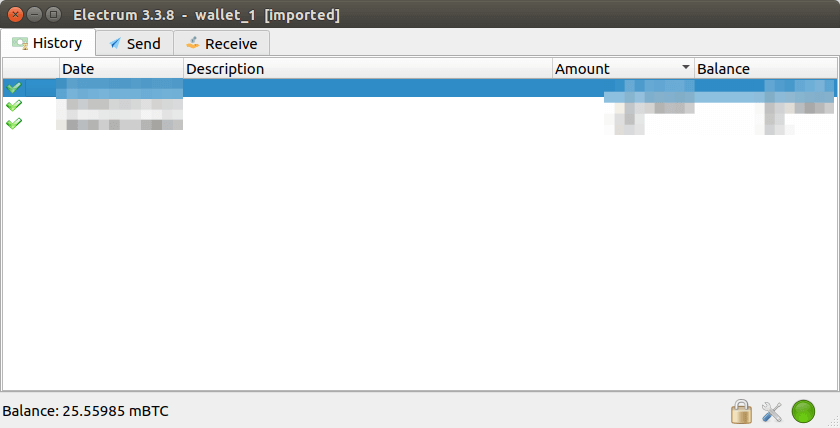
Bemärk att du fortfarande kan använda Bitcoin Core-klienten för att skicka och ta emot bitcoins med samma adress, eftersom Bitcoin Core-klienten fortfarande lagrar den privata nyckeln. Om du vill tillåta endast Electrum att använda adressen måste du ta bort wallet.dat-filen i Bitcoin Core-datakatalogen, vilket i praktiken raderar den privata nyckeln från Bitcoin Core-klienten.
Wrapping Up
Jag hoppas att den här handledningen hjälpte dig att installera Electrum bitcoin wallet på din Linux-distribution. Som alltid, om du fann det här inlägget användbart, Prenumerera på vårt gratis nyhetsbrev för att få fler tips och tricks. Ta hand om dig 🙂